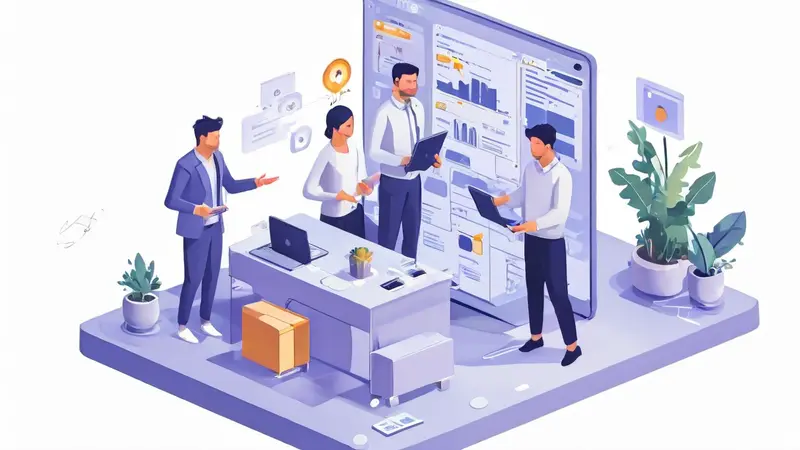
微软PPT如何多人协作?实际上,多人协作只需三个步骤:首先,你需要将PPT文件保存在OneDrive、SharePoint或Teams中、其次,你需要通过“共享”功能邀请他人加入协作、最后,你和你的协作者可以同时在线编辑PPT。 这种方式可以让大家无论身处何处,都可以共同编辑同一份文件,真正实现多人在线协作。下面,我将对这个问题进行详细解读。
一、如何将PPT文件保存在OneDrive、SharePoint或Teams中
首先,你需要将PPT文件保存在能够在线访问的地方。 在微软Office套件中,这样的地方有OneDrive、SharePoint和Teams。OneDrive是微软提供的云存储服务,你可以将文件保存在这里,然后在任何地方、任何设备上访问这些文件。SharePoint则是微软的协作平台,适合团队内部使用。Teams是微软的沟通工具,也集成了文件共享功能。
首先,你需要打开你的PPT文件,然后点击菜单栏中的“文件”>“保存”,在弹出的窗口中选择“OneDrive”、“SharePoint”或“Teams”,然后选择你想要保存的位置,点击“保存”即可。
二、如何通过“共享”功能邀请他人加入协作
其次,你需要邀请他人加入协作。 在你保存文件之后,你可以在PPT中直接点击“共享”按钮,然后在弹出的窗口中输入你想要邀请的人的电子邮件地址,然后点击“发送邀请”。邀请的人会收到一封邮件,邮件中包含了一个链接,他们可以通过这个链接打开文件。
你也可以选择创建一个链接,然后将这个链接分享给你的协作者。你只需要点击“共享”按钮,然后在弹出的窗口中选择“创建链接”,然后点击“复制”按钮,就可以得到一个链接,你可以通过邮件、IM工具或者其他方式将这个链接分享给你的协作者。
三、如何同时在线编辑PPT
最后,你和你的协作者可以同时在线编辑PPT。 当你的协作者通过链接打开PPT之后,他们可以在自己的设备上编辑这个文件,而你可以在你的设备上看到他们的修改。这样,你们就可以同时在线编辑同一个文件,实现多人协作。
你可以看到你的协作者的光标和他们正在编辑的内容,你也可以看到他们的编辑历史。同时,你可以使用PPT的“评论”功能,对他们的修改提出你的意见和建议。
通过以上三个步骤,你就可以实现微软PPT的多人协作了。这种方式可以让你和你的协作者无论身处何处,都可以共同编辑同一份文件,真正实现多人在线协作。
相关问答FAQs:
1. 如何在微软PPT中实现多人协作?
在微软PPT中,您可以通过以下步骤实现多人协作:首先,打开PPT文档并登录您的Microsoft账户。然后,点击页面右上角的“共享”按钮,并选择“邀请他人协作”。接下来,您可以输入要邀请的人的电子邮件地址,选择他们的权限级别(编辑或只读),并发送邀请。最后,被邀请的人会收到电子邮件通知,并可以通过点击链接加入协作。这样,多人就可以同时编辑和查看同一份PPT文档了。
2. 如何在微软PPT中进行实时协作?
实时协作是微软PPT的一个强大功能,它允许多人在同一时间编辑同一份PPT文档。要进行实时协作,首先,确保所有参与者都登录自己的Microsoft账户,并打开PPT文档。然后,点击页面右上角的“共享”按钮,并选择“邀请他人协作”。接下来,输入参与者的电子邮件地址,并发送邀请。被邀请的人会在他们的PPT应用程序中收到通知,并可以实时编辑文档。所有更改都会自动保存,并即时显示给其他参与者。
3. 如何在微软PPT中查看他人的协作进度?
在微软PPT中,您可以轻松查看他人的协作进度。首先,打开PPT文档并登录您的Microsoft账户。然后,点击页面右上角的“共享”按钮,并选择“协作进度”。接下来,您将看到一个包含所有参与者的列表,以及他们最近的活动和更改。您可以通过此列表了解每个人的贡献,并确保协作进展顺利。如果需要,您还可以与参与者实时交流,讨论和解决问题。





























